Google翻訳
Google翻訳
旅行でも使えて精度が高いgoogle翻訳を使います。
Google翻訳はアンドロイドのスマートフォンでは元々入っている場合が多いです。
ない場合のみインストールして下さい。
プレイストアを開いて下さい。
「Google翻訳」と入力して検索して下さい。
既にインストールされている場合はこの様に「開く」と表示されます。
「開く」になっている場合は既に入っているといったことですのでアイコンを探してみましょう。
(Googleといったフォルダに隠れている事が多いです)
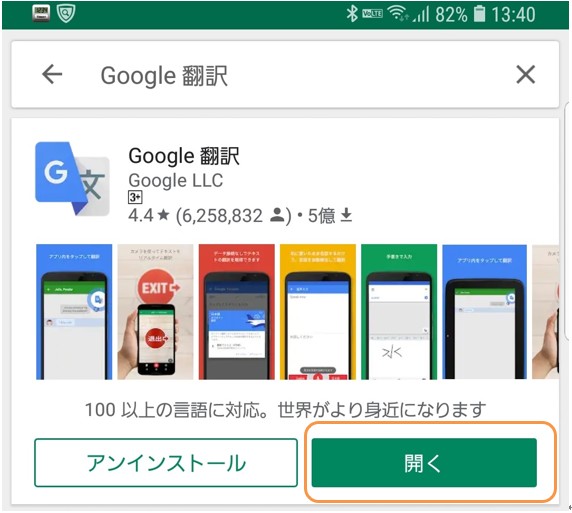
インストールが完了したら開いてみて下さい。
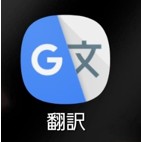
通常は「言語を検出する」や「英語」⇔「日本語」となっていると思います。
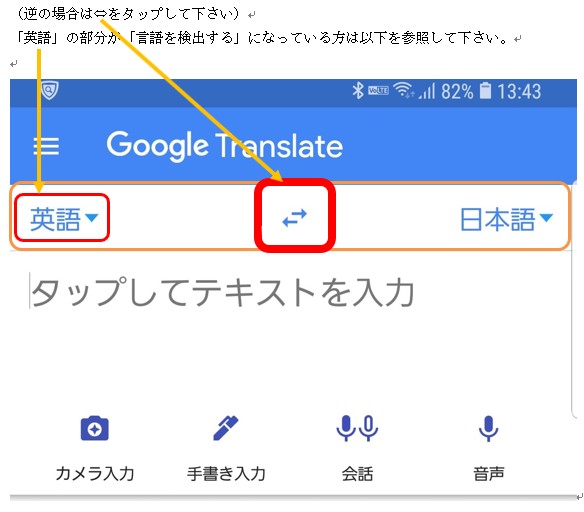
「言語を検出する」になっている方は「英語」の部分をタップして「英語」をタップして下さい。
「最近使用した言語」か「全ての言語」の中にあります。
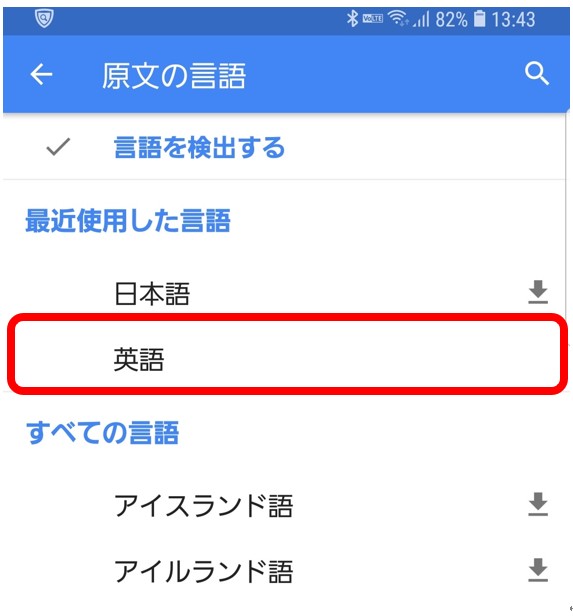
(ずっと下まであります)
「タップしてテキストを入力」の部分をタップして「hello」と入力して移動をタップして下さい。

入力中に候補が出たりしますが、今回は「hello」でして下さい。
入力が済んだら下の「移動」をタップして下さい。
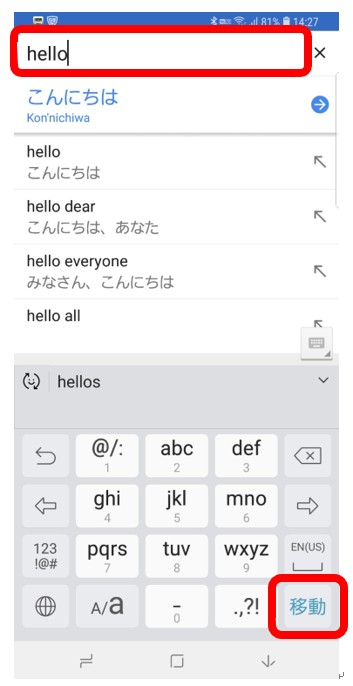
青い部分に「こんにちは」と日本語の訳が出ます。
英語の横のスピーカーのマークをタップしてみて下さい。
(ハローと言いましたか?)
これは英語から日本語に訳しました。
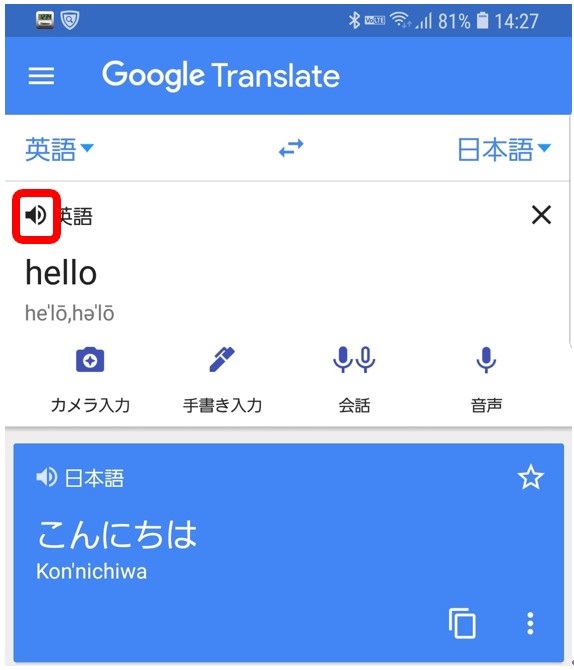
今度は日本語から英語に訳してみます。
⇔をタップして日本語⇔英語に切り替えて下さい。
今記入した部分、日本語の下にある「hello」の部分をタップして下さい。
文字を消して、「こんにちは」と入力し「移動」をタップして下さい。
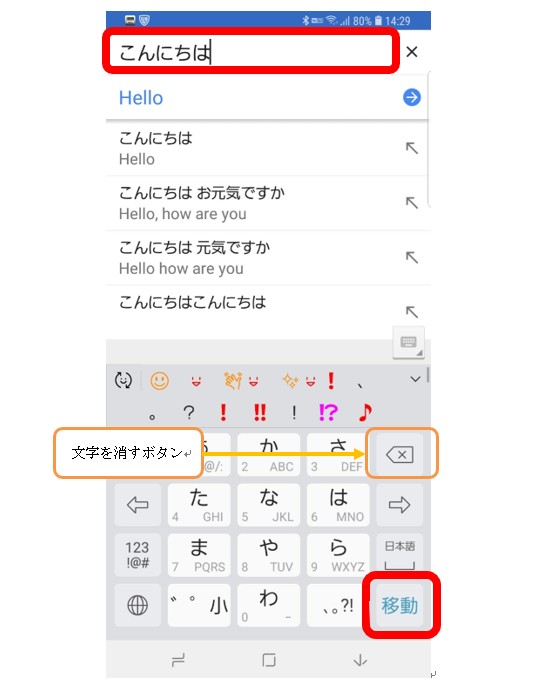
下の青い部分に「hello」と翻訳されて出たと思います。
青い部分のスピーカーのマークをタップして下さい。
これで読み方もわかりますね?
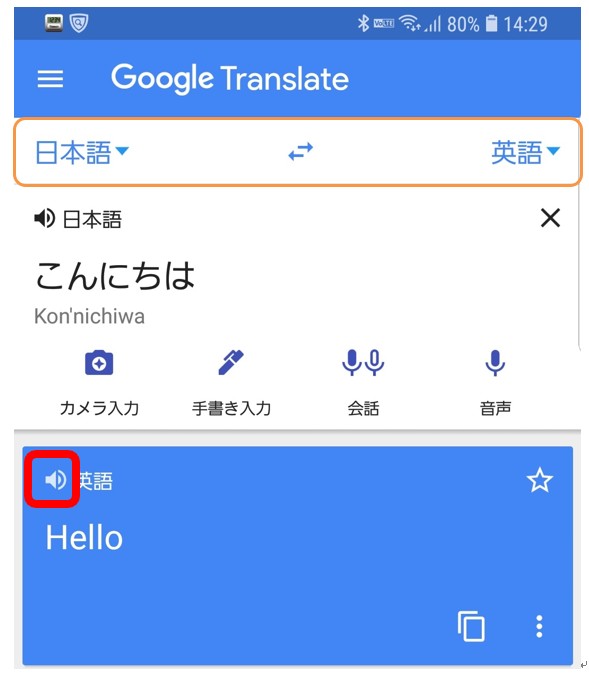
これが一番基本的な使い方です。
この日本語を英語で言った場合、どう言うのかと思った時辞書代わりに使えます。
更にそのままの画面で右上の「英語」といった部分をタップして下さい。
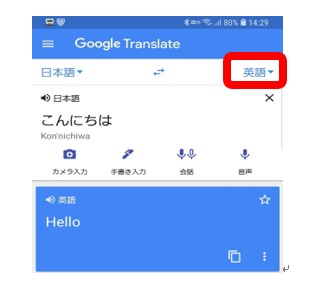
そこに出てくる全ての言語に翻訳出来るのです。
ちょっとびっくりしませんか?
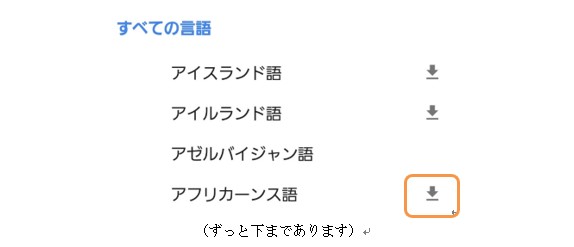
(ずっと下まであります)
矢印がついてあるものは辞書がダウンロードされていないといった事ですので、そこをタップするとそのインターネットが繋がらない環境(オフラインと言います)でも使えるようになります。
ここでは「フランス語」を選択してみて下さい。
この画面が出た場合スマートフォン本体に辞書が入っていません。
インターネットが繋がっていれば使えるので今回は「キャンセル」で構いません。
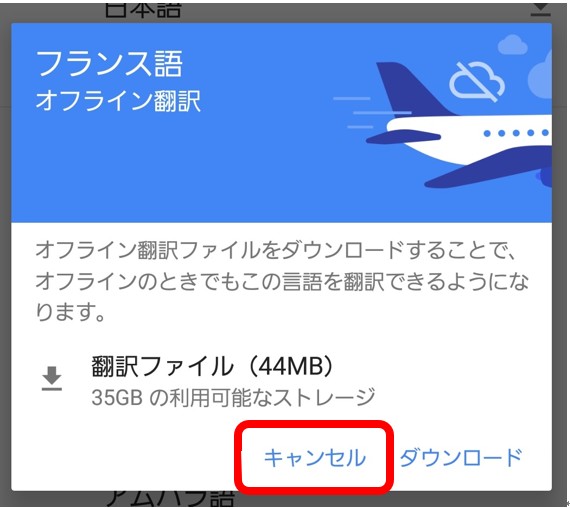
よく使うものは「ダウンロード」をタップし取り込んでおくとオフラインでも辞書代わりに使えます。
「キャンセル」をしてもインターネットが繋がるところであれば翻訳機能は使えます。
辞書の容量が大きいので必要なものは辞書代わりとしてダウンロードし、それ以外はしなくても良いかと思います。
日本語とフランス語でやってみます。
使い方は「英語」の時と同じです。
言語によりニュアンスが違う場合もありますがどんどんと精度が上がっています。
済んだら「英語」に戻してください。
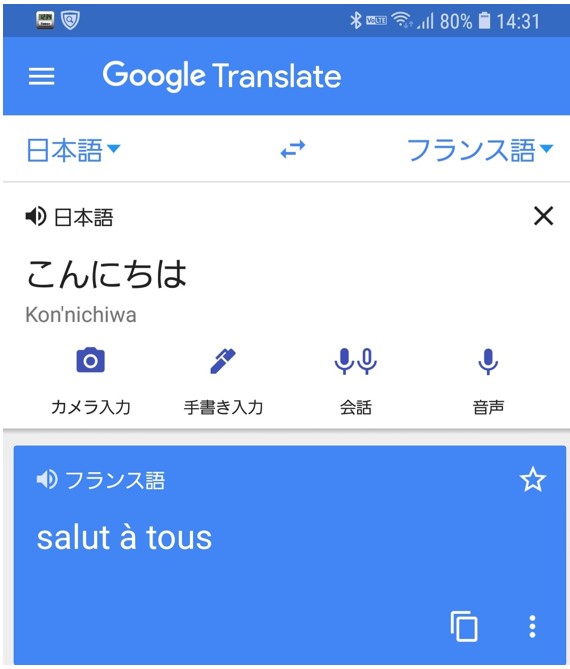
解説
テキストを入力して辞書的な使い方をしましたが音声などでも使えます。
基本的なテキストでのやり方が出来るようになれば是非チャレンジしてみて下さい。
右端に音声といったところがあるのでタップし、お話下さいと出たらすぐに「ありがとう」と言ってみて下さい。
(許可しますか?の画面が出たら許可して下さい)
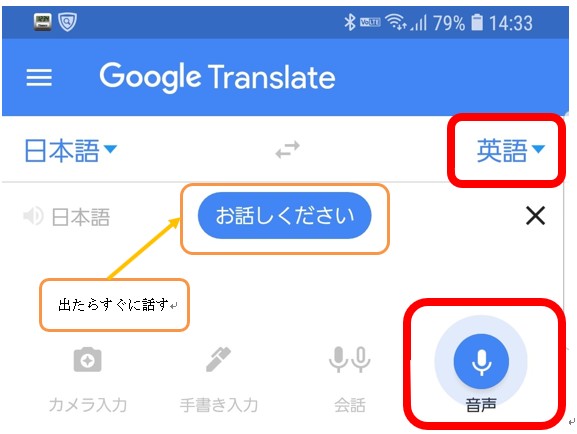
青い部分に「thank you」と出てスピーカーマークをタップすると「サンキュー」と言えば正解です。
(英語に戻っていますか?)
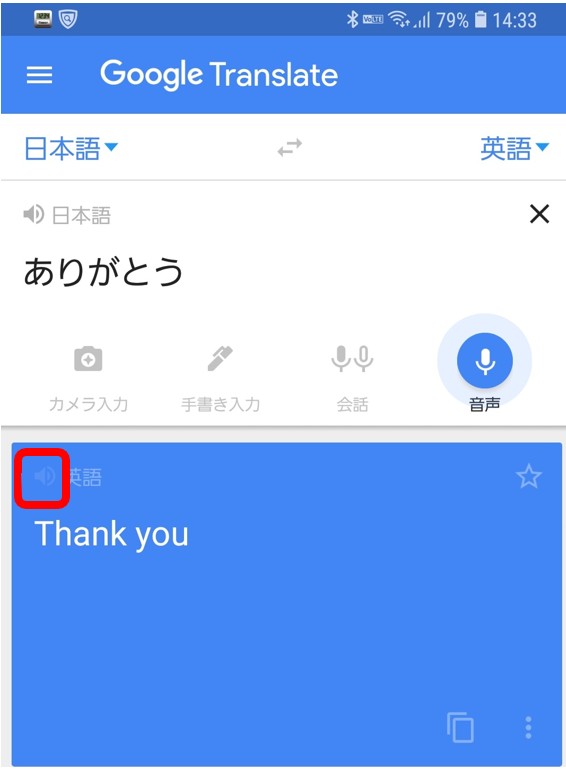
更に外国人の方と簡単な会話をする事も可能です。
長い文章は難しいのでコツとしては箇条書きの様に短くはっきりと話して下さい。
会話といったボタンをタップして下さい。
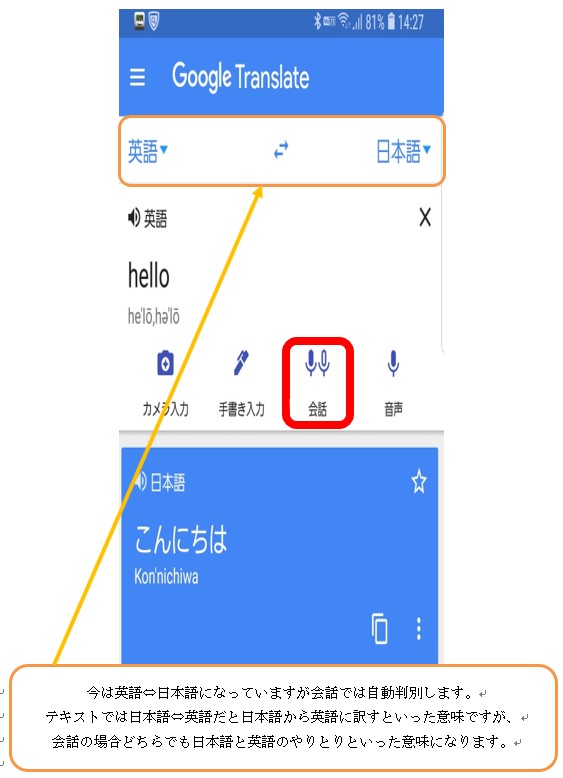
真ん中の自動といった所をタップして下さい。
日本語で「これはいくらですか?」と話して下さい。
下半分に「how much is this」と出て自動で音声が流れたら正解です。
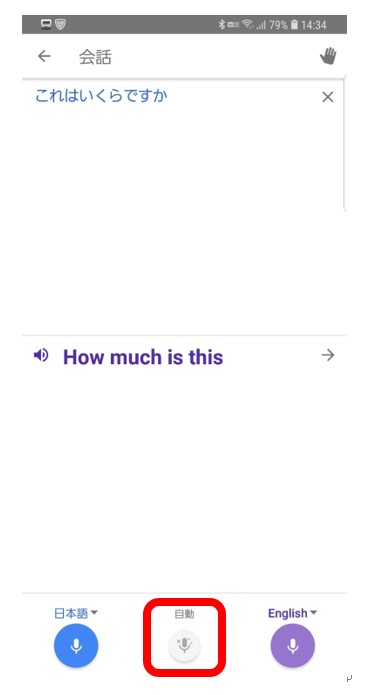
同じく自動をタップして「hello(ヘロー)」と言うと、外人らしい発音が出来ていれば上半分にこんにちはと日本語で表示され「こんにちは」と音声が流れます。
自動判別ですので完璧とは言えません。
その場合は日本語なら日本語のマイク、英語ならEnglishのマイクをタップして話すと訳します。
今は日本語と英語のやり取りですが先に書いた通り様々な言語に訳せます。
先程英語に戻していない方はフランス語になっているのと思うのでフランス語になってしまうと思います。
他にもカメラからや手書きなど機能はありますがまずはテキストであれ、音声であれ、さっと使える様にするといった事を重視して下さい。
 やってみよう!
やってみよう!
好きな言語で「値下げして下さい」を訳して下さい。
その音声のボリュームを上げてもう一度音声を流して下さい。
音量を通常通りに戻してアプリを終了して下さい。
 やってみようの正解
やってみようの正解
テキスト入力でも、音声入力でも、会話(自動)でも出来れば正解です。
(ご自身の一番使いやすい方法を覚えて下さい)
ボリューム調整ともう一度聞く事が出来れば正解です。
終了する前に上げたボリュームを戻してからアプリを終了して下さい。
 やってみようの不正解
やってみようの不正解
教材を見ないと出来ない。
 ヒント
ヒント
Google翻訳を起動、日本語をテキストか音声で入力する。
基本はこれだけで十分使えます。
言語の変え方は覚えた方が良いかと思いますが、よく使う言語に設定しておくと問題なく使えます。
また、外出先で道を聞かれた時など、突発的に使うことが多いので、教材を見なくても出来るようになっておいた方が良いかと思います。
その場合、外だとボリュームを上げないと聞こえにくいのでやってみように入れています。
 よくある質問
よくある質問
翻訳が変です。
 よくある質問の答え
よくある質問の答え
長文となると翻訳しきれない部分はあります。
またご自身の入力方法や言葉の内容、発音によって違う意味になる時もありますが、精度はどんどん上がっています。
解説
漢字で入力すると「今日は」は「こんにちは」とも「きょうは」ともとれますし、方言などは難しいです。
箇条書きの様に短い文章に区切り個別に主語を入れると精度が上がります。
例としたら、
「○○に行くにはどの電車に乗ってどこの駅で降りるのですか?」と使うのも良いですが、
私は〇〇に行きたい。
私は電車に乗りたい。
私は降りる駅が知りたい。
などと区切り私といった主語を入れるのもひとつの手です。
個人的には業務的なやり取りを多言語でしますが、このGoogle翻訳で問題なくやり取り出来ています。
シニアの方は勉強家の方が多くよく「辞書はありますか?」と聞かれます。
勿論辞書のアプリもありますが有料のものが多くある意味必用ありません。
それは検索で「◯◯とは」と検索すると辞書の内容が沢山出るからです。
文字数や情報も多くその方が便利だったりします。
中には辞書でも「英和や和英辞書はありますか?」とおっしゃる方もいますし、語学の勉強をされている方も多いです。
ちょっとした単語を調べる程度や簡単な文章くらいならGoogle翻訳で十分ですし、同じく検索をすると辞書そのものを作っている会社が解説している場合も多いです。
こういった環境を既に手に入れていると言うことは、大変多くの辞書を手に入れているのと同じことです。
どんどん使いましょう。
 注意すべき点
注意すべき点
詳細な正確さよりも意思疎通を重視して下さい。
少し言い方を変えるだけで翻訳内容も変わり意思疎通が出来るようになります。
Google翻訳を使っている外国人も多く、相手の言語さえ分かれば音が聞こえなくても画面上に表示されますので見せるのもひとつの手です。
相手も使い方を知っている場合も多くスマートフォンに入れておくと便利なアプリだと思います。
Google翻訳も物凄く沢山の国の言語に対応していてびっくりすると思いますが、「この言語を◯◯語で」といった基本的な使い方がサッと出来るようにしておいた方が良いかと思います。
実際の場面を想定して使う練習をしておかないと、とっさの時にGoogle翻訳のアプリが入っている事すら思い出せず慌ててしまいます。
